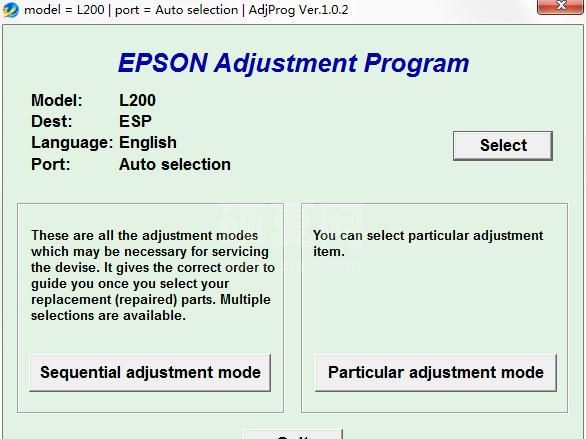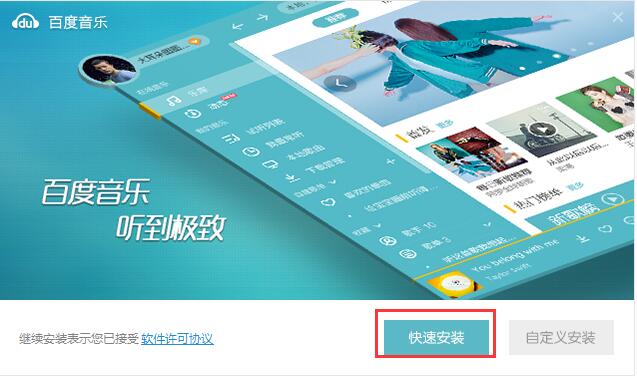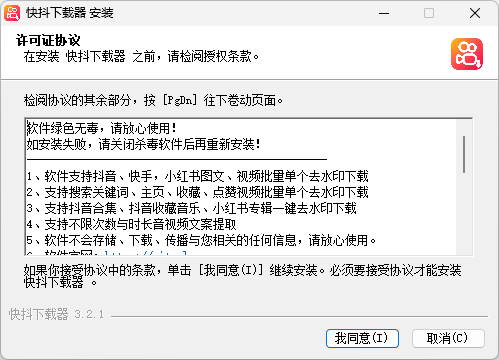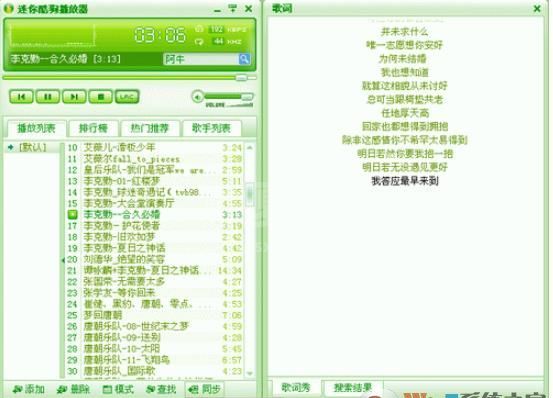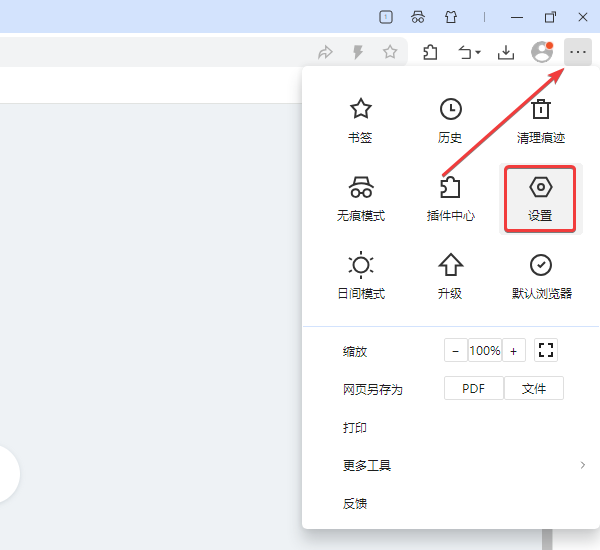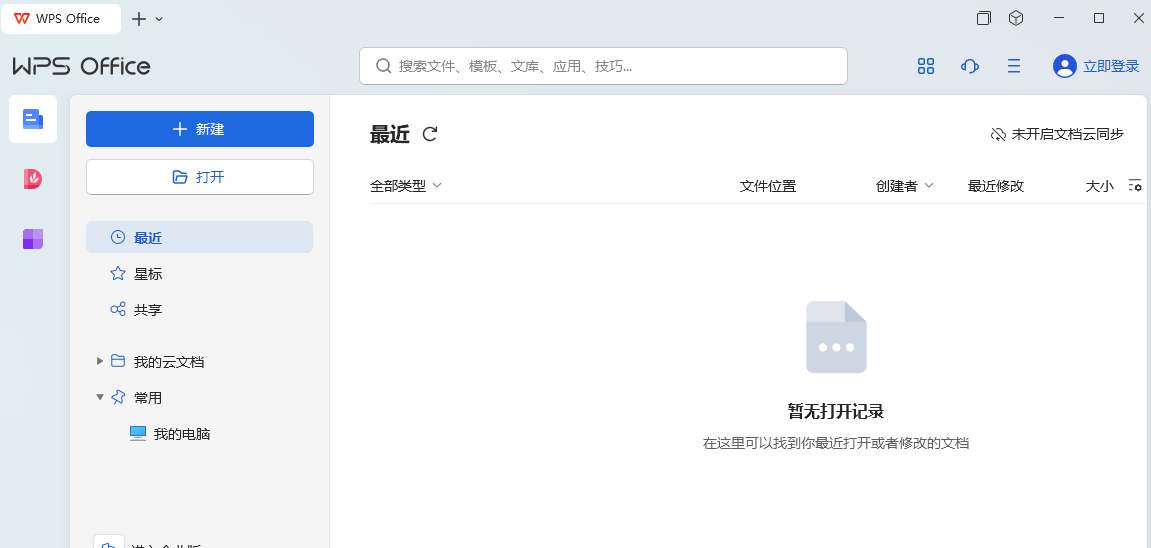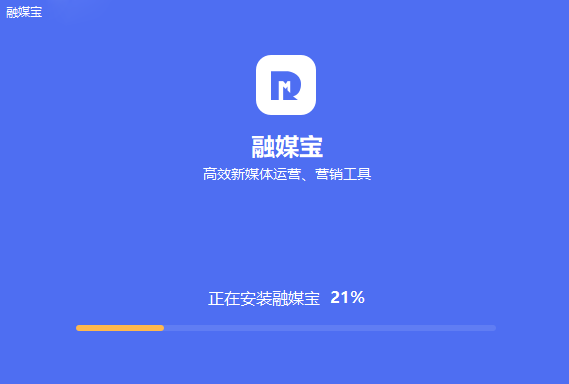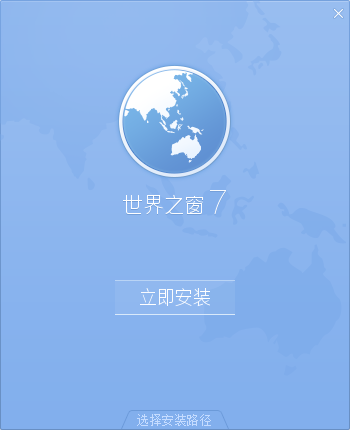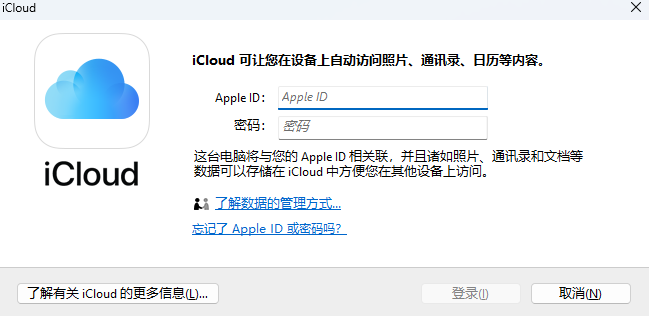亿图图示思维导图

- 软件大小:1.93MB
- 授权方式:免费版
- 软件类型:免费
- 软件语言:简体中文
- 运行环境:.rar
- 来源:网友上传
- 更新日期:2024-09-30
- 软件介绍
- 下载地址
- 大家都在用
- 评论(comment)
亿图图示是一款专业的绘图软件,可以绘制思维导图、流程图、组织结构图等多种结构的图示。免费使用,不限制节点、文件数,大型思维导图任意制作。拥有丰富的模板,可以让绘图更加高效,无需从零开始。创建、编辑方式非常直观,拥有多种操作方式,还能通过快捷键进行编辑,非常方便。
更新内容
优化了流向动画功能;解决了网格吸附精度问题和一些bugs。
1. 流向动画功能升级,可对每条线设置流向动画,可全局显示动态效果,支持设置样式,速度和密度;
2. 优化了网格吸附精度的问题;
3. 解决了其他的一些bugs。
如何制作思维导图
通过模板创建
打开亿图软件,在首页模板分类中点击 “思维导图”分类。
然后在思维导图模板库中找到预先定义的模板。选择一个您喜欢的模板,单击其缩略图可在绘图页中预览该模板。
打开模板后,便可在模板的基础上使用内置的格式化工具和各种形状来制作自己的思维导图。
从头开始创建
除了使用思维导图模板之外,还可以使用预制的思维导图符号从头开始构建一个新的思维导图,只需从在首页模板分类中点击 “思维导图”分类,然后选择“新建空白绘图”,或者从左侧资源区“符号”库中拖动“主题”形状,然后开始添加主题。
添加主题
在画布上插入主题或子主题,有以下4种不同的方式:
方法1:使用浮动按钮添加
单击所选主题的浮动按钮进行添加,如下图所示:
方法2:从符号库中添加
软件界面左侧资源区的“符号”库中有内置的图形符号, 从库中拖拽主题形状到绘图页面,并在橙色框出现时释放鼠标。
只要该图形拖拽至需要吸附的主题附近,然后松开鼠标就会自动吸附了。
方法3:使用快捷键添加
按Enter或Ctrl + Enter键添加所选主题的同级别主题;按Insert键添加所选主题的子主题。
方法4:从浮动工具栏添加
点击所要添加的主题,在上方浮动工具栏中点击“主题/子主题” ,可以选择“插入主题”、“插入主题(之前)”、“插入父主题”或“插入浮动主题”。
插入浮动主题
在思维导图中插入浮动主题,您可以:
点击所要添加的主题,在上方浮动工具栏中点击“主题”,选择“插入浮动主题”按钮,然后单击要添加浮动主题的位置。
将思维导图形状从库中拖放到画布上,但不要太靠近附近的主题。
插入关系线
在思维导图中插入一条关系线,请先选中一个主题形状,在上方浮动工具栏中点击“关系线”。
亿图图示安装步骤
1、下载安装程序并打开,勾选我已阅读并同意,点击安装设置

2、选择安装位置,点击开始安装

3、等待安装

4、安装完成

亿图图示软件功能
简单易用的流程图制作软件
将复杂的绘图变得简单易用,无需掌握复杂的专业知识,全拖拽式操作,即学即用,不论背景,轻松上手。
AI辅助绘图,解放思维,无限创意
通过AI制作更专业、更美观的图示作品,也能一句话生成流程图/思维导图/列表、一键续写文字、一键布局与美化、OCR提取文字。
兼容Visio等多文件格式智能导入
支持导入Visio常用格式,包括早期的VSD和VSDX,并达到工业级标准。可以一键导出WPS、Word、PPT、PDF、SVG和常用图片格式,支持一键发布到社交平台。
全端支持,多平台同步高效协作
云端存储文件,并支持PC/网页/APP端随时随地编辑作品,支持导出图片等格式,手机也能分享作品,创作不受设备限制。
海量素材,满足各类绘图需求
用户内容社区,拥有丰富的优质模版资源。萃取数万达人精华素材,人人都能DIY出大神级作品。

亿图图示适用场景
营销策划
产品经理·用户运营·电商销售·活动策划
软件开发
软件架构·产品策划·任务分配·IT运维
财务出纳
财务会计·出纳报销·数据整理·财务图表
行政办公
组织架构·行政流程·雇佣招聘·规章制度
传统制造
项目管理·工期监控·工业制造·质量管控
亿图图示软件优势
国产老牌软件
深耕办公绘图领域20年
拥有专业模板社区
积累10多万高质量模板、示例
兼容适配国产主流芯片
和操作系统
产品远销全球
覆盖220+国家和地区
亿图图示思维导图免责声明:
1、本软件及软件版权属各自产权人所有,
2、只用于个人封装技术研究交流使用,不得用于商业用途,
3、且本网站不承担任何技术及版权问题,请在试用后24小时内删除。
4、如果您对本软件有任何意见和建议,欢迎到反馈,请购买正版软件!
亿图图示思维导图共0条评论
- v3.12.0正式版
- v4.3.4最新版
- v4.1.6官方版